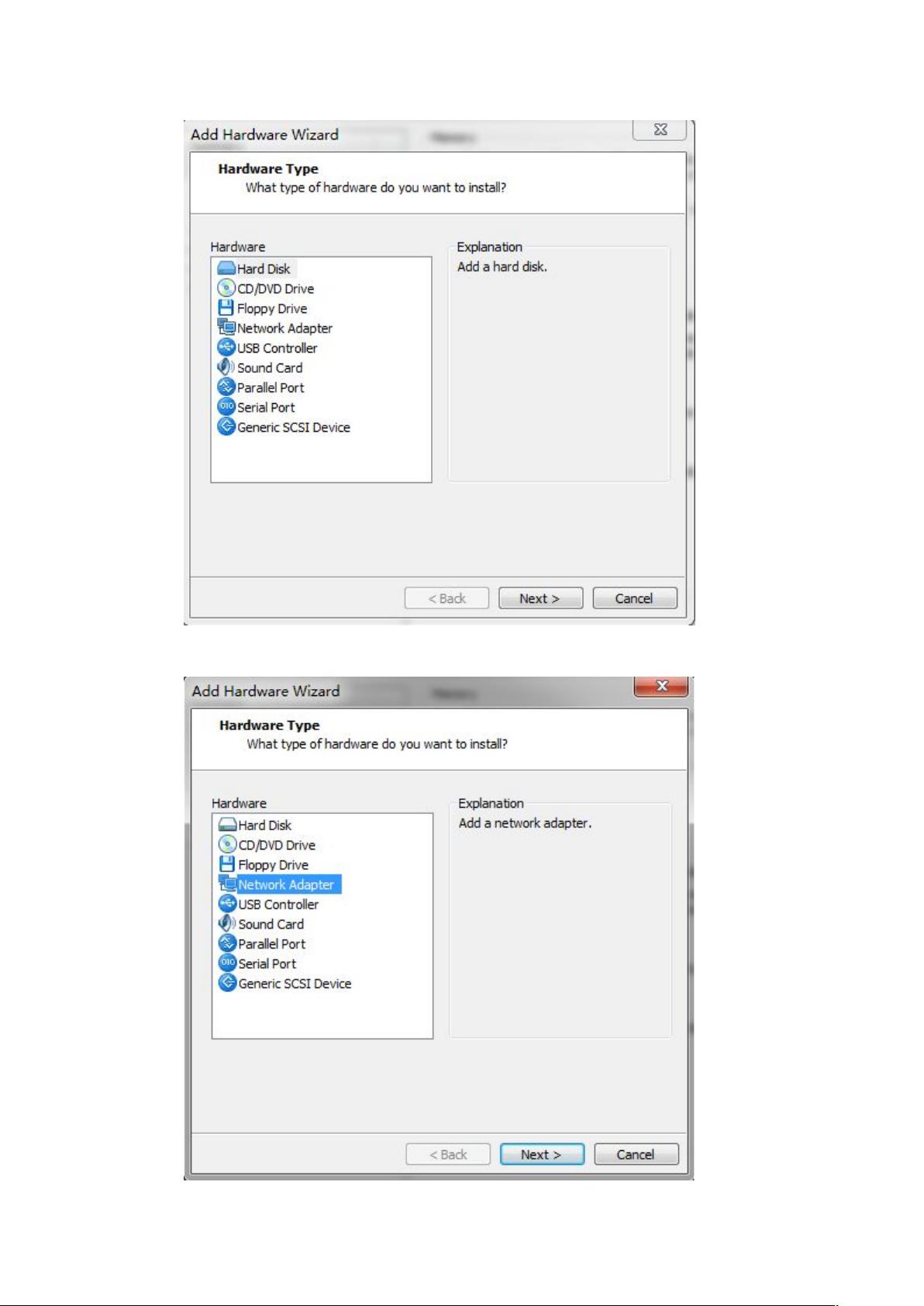VMwareWorkStation配置双节点集群共享磁盘与虚拟网络指南
"本文主要介绍如何在VMware WorkStation中配置共享磁盘和虚拟网络,以便于搭建Windows双节点集群。教程将通过一系列步骤详细解释安装VMware WorkStation、新建虚拟机、设置网络连接和添加共享磁盘的操作过程。"
在VMware WorkStation中配置共享磁盘和虚拟网络是构建高性能、高可用性集群的关键步骤。这个过程涉及以下知识点:
1. **VMware WorkStation安装与虚拟机创建**:
- 安装VMware WorkStation软件,这是一个流行的虚拟化平台,允许在同一台物理主机上运行多个独立的虚拟操作系统。
- 新建两个虚拟机,例如PACS01和PACS02,操作系统选择Windows Server 2003。选择"Bridge"网络模式,使得虚拟机直接连接到物理网络,与主机及其他设备处于同一网段。
2. **网络配置**:
- 在虚拟机设置中,网络适配器选择“Custom”自定义模式,以实现特定网络环境的需求。
- 创建“Private”网络连接,提供虚拟机间的内部通信,确保集群内的节点能相互通信。
3. **添加虚拟磁盘**:
- 通过虚拟机设置界面的“Add”功能,选择添加“HardDisk”来创建新的虚拟硬盘。
- 选择“Create a new Virtual disk”以生成新的虚拟磁盘文件,通常选用SCSI作为磁盘类型。
- 分配合适的磁盘大小,决定存储容量,并指定存储位置和文件名,如共享图像存储。
- 设置虚拟磁盘的SCSI控制器位置,例如SCSI1:0、SCSI1:1和SCSI1:2,分别对应不同的用途,如数据库文件、仲裁盘等。
- 复制这些步骤为第二个节点PACS02添加相同的磁盘配置,确保集群节点间共享相同的磁盘资源。
4. **配置群集节点PACS02**:
- 对PACS02虚拟机进行相同的操作,添加共享磁盘,使其与PACS01保持一致的配置,以构建集群环境。
5. **Windows双节点集群**:
- 集群的目的在于提高服务的可用性和容错性,当一个节点出现故障时,另一个节点可以接管服务。
- 配置完成后,Windows Server 2003的集群服务将管理这些共享磁盘,实现数据同步和故障转移。
通过以上步骤,你可以在VMware WorkStation环境中成功配置双节点Windows集群,利用共享磁盘实现数据共享和高可用性。这种配置方法对于测试、开发和学习集群环境非常实用,同时也可应用于实际生产环境中的应用程序部署。
点击了解资源详情
2023-09-20 上传
2008-12-23 上传
2012-03-15 上传
2022-08-08 上传
2014-12-10 上传
dayan301288751
- 粉丝: 0
- 资源: 32
最新资源
- Angular实现MarcHayek简历展示应用教程
- Crossbow Spot最新更新 - 获取Chrome扩展新闻
- 量子管道网络优化与Python实现
- Debian系统中APT缓存维护工具的使用方法与实践
- Python模块AccessControl的Windows64位安装文件介绍
- 掌握最新*** Fisher资讯,使用Google Chrome扩展
- Ember应用程序开发流程与环境配置指南
- EZPCOpenSDK_v5.1.2_build***版本更新详情
- Postcode-Finder:利用JavaScript和Google Geocode API实现
- AWS商业交易监控器:航线行为分析与营销策略制定
- AccessControl-4.0b6压缩包详细使用教程
- Python编程实践与技巧汇总
- 使用Sikuli和Python打造颜色求解器项目
- .Net基础视频教程:掌握GDI绘图技术
- 深入理解数据结构与JavaScript实践项目
- 双子座在线裁判系统:提高编程竞赛效率